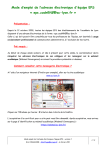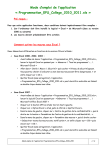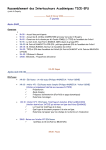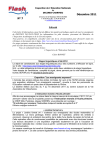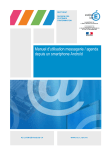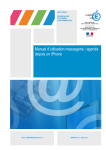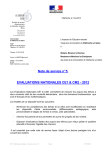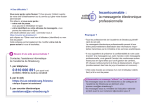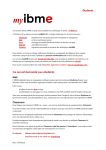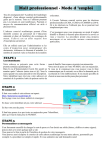Download Paramétrer un nouveau compte sous Thinderbird
Transcript
Paramétrer un nouveau compte sous Thinderbird (v2) Illustration à partir de l’adresse électronique d'équipe EPS : « [email protected] » Préambule : Ce mode d'emploi vient en complément de celui intitulé : « Thunderbird Portable et Messagerie Académique » qui présente l'utilisation du client de messagerie Thunderbird dans sa version portable (ie : possibilité de l'installer sur une clef usb) et le paramétrage d'un compte de messagerie correspondant à sa boîte électronique académie (ie : [email protected]). Création et Paramétrage d'un nouveau compte : 1. Une fois Thunderbird lancé, cliquer sur : Fichier / Nouveau / Compte... Thunderbird - Nouveau compte - Adresse électronique de l'équipe EPS Eric PANASSIER – [email protected] - 26 sept. 2010 1/8 2. Sélectionner « Compte courrier électronique », puis cliquer sur « Suivant > » 3. Indiquez le nom que vous souhaitez donner à ce compte (ce nom d'expéditeur sera vu par les destinataires de vos messages). L'adresse de courrier sera de la forme : eps. [email protected] pour l'adresse électronique de l'équipe EPS de votre établissement. Thunderbird - Nouveau compte - Adresse électronique de l'équipe EPS Eric PANASSIER – [email protected] - 26 sept. 2010 2/8 4. Sélectionner « POP » comme type de serveur de réception, et comme « Nom du serveur » indiquer : « mail.ac-lyon.fr » pour l'adresse électronique de l'équipe EPS de votre établissement. Décocher la case correspondant à « Utiliser la boîte globale (stocker les messages dans Dossiers locaux). 5. Pour les champs « Nom d'utilisateur entrant » et « Nom d'utilisateur sortant », indiquer : le nom d'utilisateur que vous indiquez lorsque vous souhaitez vous connecter à votre messagerie électronique (« ep91666l » pour l'équipe eps dont le codeRNE de l'établissement est 0691666l ; « ep12456h » pour l'équipe eps dont le codeRNE de l'établissement est 0012456h ; « ep28765r » pour l'équipe eps dont le codeRNE de l'établissement est 0428765r puis cliquez sur « Suivant > » Thunderbird - Nouveau compte - Adresse électronique de l'équipe EPS Eric PANASSIER – [email protected] - 26 sept. 2010 3/8 6. Pour les champs « Nom du compte », indiquer le nom que vous souhaitez voir apparaître dans Thunderbird. Puis cliquer sur « Suivant > ». 7. Vérifier les informations de votre compte (le « Nom du serveur d'envoi (SMTP) » sera fonction de votre Fournisseur d'Accès à l'Internet). Décocher la case « Télécharger les messages maintenant » afin de poursuivre le paramétrage de votre compte. Puis cliquer sur « Terminer ». Thunderbird - Nouveau compte - Adresse électronique de l'équipe EPS Eric PANASSIER – [email protected] - 26 sept. 2010 4/8 8. Cliquez sur le nom du compte nouvellement créé (dans la partie gauche de la fenêtre du logiciel). Puis cliquez sur « voir les paramètres pour ce compte » dans la partie droite de la fenêtre du logiciel. 9. Vous arrivez à la fenêtre ci-dessous. Cliquez alors sur « Paramètres serveur » dans la partie gauche de la fenêtre du logiciel (sous le nom donné à votre compte nouvellement créé). Thunderbird - Nouveau compte - Adresse électronique de l'équipe EPS Eric PANASSIER – [email protected] - 26 sept. 2010 5/8 10. Au niveau des paramètres su serveur, vérifier : • Port : « 995 » • Utiliser une connexion sécurisée : « SSL » • Pour les autres champs, nous vous invitons notamment à « Laisser les messages sur le serveur » afin que les autres collègues de l'équipe EPS puissent aussi récupérer les messages. • Puis cliquer sur « OK » Thunderbird - Nouveau compte - Adresse électronique de l'équipe EPS Eric PANASSIER – [email protected] - 26 sept. 2010 6/8 11. Cliquez ensuite sur « Fichier » puis « Relever les nouveaux messages pour > » puis sélectionner le nom du compte nouvellement créé : 12. Saisissez alors le mot de passe pour ce compte. A vous de voir si vous souhaitez ou pas « Utiliser le gestionnaire de mots de passe pour retenir ce mot de passe ». Cliquez ensuite sur « OK ». Thunderbird - Nouveau compte - Adresse électronique de l'équipe EPS Eric PANASSIER – [email protected] - 26 sept. 2010 7/8 13. Vos messages sont alors chargés (leur nombre figure entre parenthèses à l'issue du répertoire « courrier entrant » du compte nouvellement créé). En cas de difficulté, vous pouvez toujours demander de l'aide en contactant les collègues de la plateforme d'assistance académique au 04-72-80-64-88). Thunderbird - Nouveau compte - Adresse électronique de l'équipe EPS Eric PANASSIER – [email protected] - 26 sept. 2010 8/8